パソコン画面の動画キャプチャで、
昨日は、Community Clipsを使ってみました。
英語だし、あまり使い勝手がよくないので、
今日は、「AG-デスクトップレコーダー」というソフトを使ってみました。
↓「ダウンロード」をクリック。
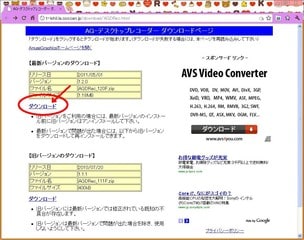
ダウンロードしたファイルを解凍すると、「~.msi」というインストール・ファイルができますが、
直接「AGDRec.exe」をダブルクリックでも、起動します。
タスクトレイにできた「AG」アイコンを、右クリック。
↓「設定」を開くと、Ctrl+F12で、録画開始や終了ができるようになっています。
もちろん、変更もできるし、タスクトレイ・アイコンの右クリックで、開始・終了してもOK。
全画面録画にするか、領域を決めて録画するかも、右クリック・メニューから。

Chromeウェブアプリにある「Angry Birds」というゲームの、インストール場面を録画してみました。
使いやすいのですが、録音がうまくできませんでした。
あと、動画を見ても、「クリックした」という場面がわからないので、
「動画で、操作を説明する」という使い方が、しにくいかな。
以前書いた「BBFlashBack」というソフトのほうが、使いやすいように思います。
(以前の記事は、こちらをクリック。)
test ad
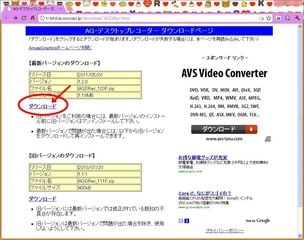
コメント